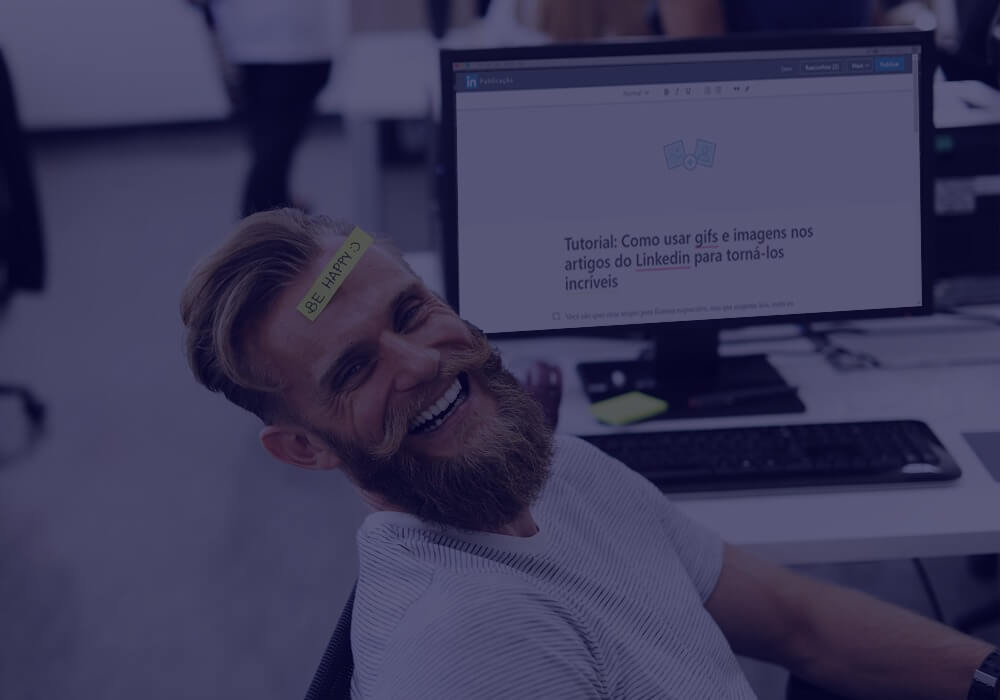Você não quer criar artigos para ficarem esquecidos, sem que ninguém leia, curta ou comente. Você os publica pra conseguir audiência, aumentar sua autoridade no assunto e para gerar discussões enriquecedoras, não é mesmo?

Portanto, se você quer que todo mundo leia o que você escreve, sabe que precisa se valer de algumas técnicas de escaneabilidade pra tornar seu texto mais atrativo aos olhos de quem vê e lê. Dentre essas técnicas, o uso de imagens é uma das melhores formas de atrair e reter a atenção do leitor.
Uma imagem vale 60 mil vezes mais do que palavras
É, eu também achei que era um baita exagero, mas não é! Algumas estatísticas mostram que nosso cérebro processa informações visuais 60 mil vezes mais rápido quando comparadas com outros tipos de informações.
Além disso, um estudo de usabilidade da web realizado por Jakob Nielson mostrou que 79% dos leitores só olham alguns pontos de um texto na internet, ao invés de lerem ele por inteiro.

Quer mais estatísticas, é @? Então toma!
Fique sabendo que, de acordo com o Grupo Nielsen Norman, a maioria dos visitantes do seu site só vai ler em torno de 20% do seu conteúdo. O resto do que você escreveu eles só vão dar uma passada de olho.
Além disso, 40% das pessoas responde melhor a informações visuais do que a informações textuais. Ou seja: aqueles blocões de texto não chamam a atenção de ninguém!
Então, como você pode imaginar, uma boa saída é caprichar nas imagens que você coloca em seu artigo, primeiro pra chamar a atenção para a leitura e depois reter este leitor.
E já que nas últimas semanas tive diversos comentários perguntando sobre como usar imagens, inserir gifs e evitar bugs, resolvi criar este tutorial rápido e prático.
Em quais locais do artigo posso inserir imagens?
Em um artigo do LinkedIn você pode inserir imagens na capa, que é a imagem principal do seu texto, e também ao longo dele.
Agora, se a pergunta é “onde você DEVE inserir imagens”, eu respondo: Sempre que achar necessário para completar uma ideia, chamar atenção ou quebrar uma expectativa.
Eu costumo tentar colocar pelo menos uma imagem em cada subtítulo. É como se cada subtítulo fosse um capítulo e cada um desses capítulos tivesse uma imagem.

E inserir imagens em um artigo do LinkedIn é fácil. É só clicar no cantinho, neste ícone e selecionar a imagem do seu computador.
Onde encontrar imagens para os meus artigos do Linkedin?
Eu até poderia fazer como o pessoal da Rock Content e listar 105 melhores bancos de imagens gratuitos, mas isso deixaria o texto longo e, de certa forma, é mais fácil eu te indicar apenas alguns, que são os melhores e te servirão na maioria dos casos.
Eu costumo procurar primeiro no Pixabay. Ele tem versão em português e tem uma grande variedade de imagens. Dá pra baixar sem se cadastrar, mas com um cadastro simples você consegue acesso às imagens em altíssima resolução.

Outra opção é o Visual Hunt, que é em inglês, mas também apresenta uma boa variedade.

Também tem o FreePik, que possui versão em português e, além de fotos, é ótimo pra encontrar vetores, formatos editáveis que você pode usar em suas criações no Corel ou Illustrator.

Em último caso você pode usar o Google Imagens e procurar por fotos lá. Mas certifique-se de ir em “ferramentas”, “direitos de uso” e marcar a opção “marcadas para reutilização”, assim você busca só por imagens que podem ser usadas e não possuem restrições de direitos autorais. Ainda assim, mesmo fazendo isso, não aconselho usar imagens encontradas no nosso oráculo Google.

E GIFs cara, onde encontro os GIFs?
A maioria das pessoas conhece e usa o Giphy, um dos maiores repositórios de GIFs do universo! Porém, neste caso, te aconselho a usar o Tenor. Te explico por quê.

O Giphy é ótimo, porém algumas vezes “buga” na hora de baixar as imagens. E neste caso, pra ter uma experiência melhor, precisamos salvar as imagens para depois subir para o texto, ao invés de apenas colocar o link ou o embed da imagem no artigo. Por conta dessas experiências ruins, adotei o Tenor como meu xodó.
Como inserir GIFs nos seus artigos do LinkedIn
No Giphy ou no Tenor, clique com o botão direito na imagem do GIF e encontre a opção “salvar imagem como”. Salve em uma pastinha no seu computador. Depois, no LinkedIn, faça o mesmo procedimento pra inserir imagens e, ao invés de colocar um JPG, selecione o GIF que você quer subir.

Você também pode usar o Google pra encontrar GIFs, mas sempre lembrando de salvar a imagem no computador em formato .gif pra depois poder fazer o upload.
No Giphy, algumas vezes não é possível baixar a imagem no formato .gif. Quando isso acontece, a chance de dar algum bug é grande.

É possível também colocar GIFs nas imagens de capa dos seus artigos. O processo é o mesmo de subir uma imagem normal. Você só precisa escolher uma em formato .gif. O resultado é bem interessante, porém, algumas miniaturas não geram as animações e isso pode ser estranho em determinados momentos.
Nesse artigo sobre o Stan Lee eu coloquei uma imagem .gif na capa. Confere lá como ficou clicando aqui!
Bugs mais comuns nos artigos do Linkedin
Achou que não teria bug no LinkedIn? Achou errado, otário!

Os bugs mais comuns estão também relacionados à inserção de imagens. Pode acontecer de aparecer um alerta logo depois de inserir uma imagem dizendo que não foi possível salvar o seu texto automaticamente porque ele está aberto em outro lugar ou algo desse tipo.
Isso sempre me acontecia quando eu estava tentando colocar imagens, principalmente GIFs. Mas quando passei a salvar os GIFs no computador e depois subir, sem usar links ou embeds, esses bugs diminuíram.
Mas, se ainda assim acontecer, tente apagar e reescrever algumas palavras. Copie o texto no bloco de notas e depois exclua e volte a colar estas partes. Eu não sei por que cargas d`água isso acontece, mas quando aconteceu foi assim que resolvi (e com muita paciência).
Boas imagens não salvam textos ruins
Colocar imagens e trabalhar técnicas de escaneabilidade em seu texto ajudará (e muito) a reter seus leitores. Porém, como diz a velha máxima: molduras boas não salvam quadros ruins.
Se seu título não for interessante, ninguém vai clicar pra ler. Nem chegarão ver suas belas imagens que você levou tanto tempo pra pesquisar e inserir.
Se não tiver um networking legal seus artigos também ficarão restritos a pouquíssimas pessoas.
E se o texto não for cativante e sobre um assunto legal, desenvolvido através de um storytelling impactante, ninguém vai curtir, comentar ou compartilhar e seu trabalho vai por água abaixo.

A dica para que nada disso aconteça é: continue estudando, aprendendo e aperfeiçoando sua escrita! Siga sites e pessoas que escrevem bem, que geram conteúdo interessante.
Aproveite pra me seguir também e ficar ligado nas minhas futuras postagens no LinkedIn. Em breve lançarei materiais especiais para aqueles que querem produzir conteúdo e alavancar suas carreiras através desta famigerada rede social. Os links estão logo abaixo, depois do fim do artigo.
No mais, peço seu comentário se ainda tiver alguma dúvida, sugestão ou quiser reportar algum bug na hora de inserir suas imagens.

Mais fontes de informação:
neilpatel.com/br/blog/6-dicas-para-escrever-post-em-blog-que-sera-lido-ate-o-fim/
comunidade.rockcontent.com/tipos-de-imagens/
—————
Este artigo também está lá no meu perfil do LinkedIn
Se quiser receber artigos como este por email, é só se cadastrar:http://eepurl.com/cqEXXv
Você também pode receber meus artigos semanais pelo whatsapp, é só se cadastrar neste link: http://cvtt.me/2p0LR9b (E pode relaxar, vou mandar uma vez por semana apenas, sem encher o seu saco!)
Ps.: Se você estiver acessando pelo computador, é necessário estar com o Whatsapp Web ativo. Ao clicar no link, você vai enviar uma mensagem automática pra mim, assim vou poder te adicionar na minha lista de contatos pra enviar meus conteúdos e, também, você poderá falar comigo normalmente. Nada robótico. Sou eu mesmo, conversando com você, crescendo junto com você!
Aproveite e curta a minha página no Facebook: facebook.com/guisantospro

—————
Guilherme Santos: Formado em Publicidade e Propaganda e pós-graduando em Mídias Sociais e Marketing Digital, atua na área de comunicação desde 2007.
É especialista em criação de conteúdo e marketing digital. Apaixonado pela escrita, trabalha como redator freelancer para diversos clientes em todo o Brasil. Faz parte do time de redatores da Contentools, escreve uma coluna semanal no Jornal de Laguna, além de públicar artigos em seu blog, LinkedIn e em portais parceiros que divulgam seus conteúdos.
Também vem ajudando pessoas e empresas a desenvolverem seus perfis no LinkedIn através de consultoria, gerenciamento de publicações, treinamentos e palestras.
—————
Gostou do texto? Curta, compartilhe e comente. Vamos trocar ideias!

🪐 Sou um Mestre Jedi em Marketing de Conteúdo, escrevendo para diversos clientes, de vários setores, dos 4 cantos da galáxia!
Sou também um sensitivo da Força que emana do marketing digital. Hoje manuseio a caneta como um sabre de luz, não para ferir, mas para curar: curo empresas e pessoas que precisam criar conteúdos criativos, relevantes, vendedores.
📲Fale comigo e tenha o suporte de um Mestre Jedi para criar os conteúdos da sua empresa, sejam blogposts, ebooks, roteiros de vídeo, spots de rádios, textos de todos os tipos, etc.